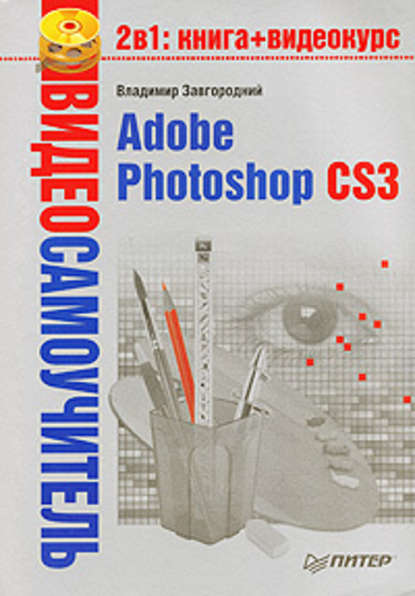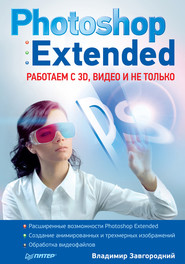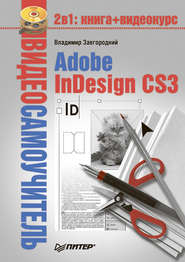По всем вопросам обращайтесь на: info@litportal.ru
(©) 2003-2025.
✖
Adobe Photoshop CS3
Жанр
Серия
Год написания книги
2008
Настройки чтения
Размер шрифта
Высота строк
Поля
• кнопки Actual Pixels (Реальные пикселы), Fit Screen (Уместить в экране), Print Size (Печатный размер), аналогичные кнопкам, показываемым при работе с инструментом Hand (Рука).
Наконец, для навигации существует специальная палитра под названием Navigator (Навигатор), с помощью которой мы можем масштабировать изображение и перемещаться по нему (рис. 7.16).
Рис. 7.16. Палитра Navigator (Навигатор)
Основная часть палитры занята значком изображения, на котором красной рамкой отмечена видимая в окне документа область (для сравнения см. рис. 7.13). Мы можем перемещать рамку по значку документа, тем самым «прокручивая» изображение в окне документа.
В нижней части палитры присутствует ползунок масштаба, слева и справа от которого – кнопки масштабирования. Нажав левую или правую кнопку масштабирования, мы уменьшим или увеличим масштаб до следующего стандартного значения. Пере мещение ползунка обеспечивает бесступенчатое масштабирование, без привязки к стандартным значениям. Наконец, поле в левом нижнем углу палитры позволяет нам ввести произвольное значение масштаба.
Как уже говорилось, в видеоуроке «Навигация по документу», который вы можете найти на прилагаемом к книге диске, показаны все основные приемы навигации по документу – с использованием инструментов навигации, команд меню и палитры Navigator (Навигатор).
Часть III
Простейшие операции с изображением
В третьей части книги мы изучим простейшие операции с изображением, которые позволят нам работать с файлами Adobe Photoshop. Новых знаний еще не будет достаточно, чтобы создавать собственный дизайн, – однако они подготовят нас к тому, что файлы Photoshop могут иметь различное внутреннее устройство. Многие файлы примеров, поставляемые с программой, отличаются довольно сложным строением, и без минимальных знаний о строении документов мы не сможем с ними работать.
Знания, которые мы получим в третьей части книги, не позволят нам полностью использовать возможности слоев или цветовых каналов – однако их будет достаточно, чтобы оценить строение того или иного документа и, если это необходимо, упростить его, изменив так, чтобы оно соответствовало нашим потребностям.
Во многом те знания, которые мы получим в этой части, опережают наши потребности, и по мере прочтения книги нелишним будет иногда возвращаться к этому материалу, чтобы «освежить» знания. Не все из изученных в третьей части команд и понятий сразу нам пригодятся, или же мы не сразу найдем им применение – их значение наверняка станет яснее по мере дальнейшего знакомства с программой.
Однако, чтобы уверенно изучать возможности программы и свободно «экспериментировать» по мере изучения, необходим некий базовый минимум знаний, который позволит нам работать с любыми изображениями. Даже не умея создавать слои и работать с ними или не имея такой потребности, мы должны уметь как минимум избавиться от слоев в документе, чтобы попасть в «знакомый» режим работы. Точно так же, работая с изображением неподходящего размера или в необычном цветовом режиме, мы должны уметь преобразовать его так, чтобы работа с ним стала возможна.
В этой части мы познакомимся:
• с операциями по изменению цветового режима документа;
• с операциями по изменению размеров изображения;
• с понятием слоев изображения и основными приемами работы с ними;
• с понятием системы отмены действий и ее базовыми возможностями.
Глава 8
Смена цветовых режимов
• Смена глубины разрешения цвета
• Преобразование в полноцветные цветовые режимы
• Несовпадение цветовых диапазонов
• Преобразование в неполноцветные цветовые режимы
Как мы уже говорили в начале книги, рассматривая строение растровой графики в целом, различные цветовые режимы изображения и соответствующие им цветовые модели или «искусственные» наборы цветов определяют возможности изображения по передаче цветов и оттенков. Многие команды или функции Photoshop не действуют в некоторых цветовых режимах; наиболее «естественным» для обработки растровой графики считается RGB, и при его изменении выполнить некоторые операции невозможно. Для нормальной работы нужно уметь определять цветовой режим изображения и при необходимости изменять его.
Наконец, для навигации существует специальная палитра под названием Navigator (Навигатор), с помощью которой мы можем масштабировать изображение и перемещаться по нему (рис. 7.16).
Рис. 7.16. Палитра Navigator (Навигатор)
Основная часть палитры занята значком изображения, на котором красной рамкой отмечена видимая в окне документа область (для сравнения см. рис. 7.13). Мы можем перемещать рамку по значку документа, тем самым «прокручивая» изображение в окне документа.
В нижней части палитры присутствует ползунок масштаба, слева и справа от которого – кнопки масштабирования. Нажав левую или правую кнопку масштабирования, мы уменьшим или увеличим масштаб до следующего стандартного значения. Пере мещение ползунка обеспечивает бесступенчатое масштабирование, без привязки к стандартным значениям. Наконец, поле в левом нижнем углу палитры позволяет нам ввести произвольное значение масштаба.
Как уже говорилось, в видеоуроке «Навигация по документу», который вы можете найти на прилагаемом к книге диске, показаны все основные приемы навигации по документу – с использованием инструментов навигации, команд меню и палитры Navigator (Навигатор).
Часть III
Простейшие операции с изображением
В третьей части книги мы изучим простейшие операции с изображением, которые позволят нам работать с файлами Adobe Photoshop. Новых знаний еще не будет достаточно, чтобы создавать собственный дизайн, – однако они подготовят нас к тому, что файлы Photoshop могут иметь различное внутреннее устройство. Многие файлы примеров, поставляемые с программой, отличаются довольно сложным строением, и без минимальных знаний о строении документов мы не сможем с ними работать.
Знания, которые мы получим в третьей части книги, не позволят нам полностью использовать возможности слоев или цветовых каналов – однако их будет достаточно, чтобы оценить строение того или иного документа и, если это необходимо, упростить его, изменив так, чтобы оно соответствовало нашим потребностям.
Во многом те знания, которые мы получим в этой части, опережают наши потребности, и по мере прочтения книги нелишним будет иногда возвращаться к этому материалу, чтобы «освежить» знания. Не все из изученных в третьей части команд и понятий сразу нам пригодятся, или же мы не сразу найдем им применение – их значение наверняка станет яснее по мере дальнейшего знакомства с программой.
Однако, чтобы уверенно изучать возможности программы и свободно «экспериментировать» по мере изучения, необходим некий базовый минимум знаний, который позволит нам работать с любыми изображениями. Даже не умея создавать слои и работать с ними или не имея такой потребности, мы должны уметь как минимум избавиться от слоев в документе, чтобы попасть в «знакомый» режим работы. Точно так же, работая с изображением неподходящего размера или в необычном цветовом режиме, мы должны уметь преобразовать его так, чтобы работа с ним стала возможна.
В этой части мы познакомимся:
• с операциями по изменению цветового режима документа;
• с операциями по изменению размеров изображения;
• с понятием слоев изображения и основными приемами работы с ними;
• с понятием системы отмены действий и ее базовыми возможностями.
Глава 8
Смена цветовых режимов
• Смена глубины разрешения цвета
• Преобразование в полноцветные цветовые режимы
• Несовпадение цветовых диапазонов
• Преобразование в неполноцветные цветовые режимы
Как мы уже говорили в начале книги, рассматривая строение растровой графики в целом, различные цветовые режимы изображения и соответствующие им цветовые модели или «искусственные» наборы цветов определяют возможности изображения по передаче цветов и оттенков. Многие команды или функции Photoshop не действуют в некоторых цветовых режимах; наиболее «естественным» для обработки растровой графики считается RGB, и при его изменении выполнить некоторые операции невозможно. Для нормальной работы нужно уметь определять цветовой режим изображения и при необходимости изменять его.